ページパネル
浄書モードのページパネルでは、ページテンプレートやフロー見出しを追加およびカスタマイズするなど、ページの書式設定を制御できます。これは浄書モードの右ゾーンに配置されています。
ページパネルの表示/非表示を切り替えるには、以下のいずれかの操作を行ないます。
-
[Ctrl]/[command]+[9] を押します。
-
メインウィンドウの右端にある展開矢印マークをクリックします。
-
を選択します。
ページパネルには以下のセクションがあります。
- ページ (Pages)
-
楽譜で開いているレイアウト内のページが表示され、その中央にはページ番号が表示されます。選択中のページは枠線で強調表示されます。ページの角や端にあるマークは、ページの形式変更があることを示します。
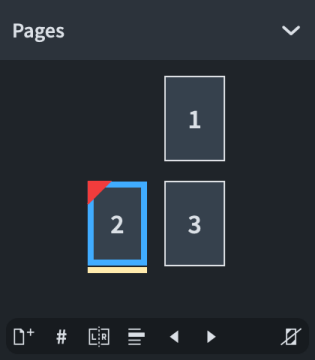
セクションの最下部のアクションバーには以下のオプションがあります。
-
ページを挿入 (Insert Pages)
 : 指定したページの前後にページを挿入できます。挿入するページは空白にすることも、ページテンプレートを適用することもできます。
: 指定したページの前後にページを挿入できます。挿入するページは空白にすることも、ページテンプレートを適用することもできます。 -
ページ番号の変更を挿入 (Insert Page Number Change)
 : 選択したページ以降のページ番号を変更できます。
: 選択したページ以降のページ番号を変更できます。 -
ページテンプレートの変更を挿入 (Insert Page Template Change)
 : 選択したページまたは選択したページ以降に異なるページテンプレートを割り当てることができます。
: 選択したページまたは選択したページ以降に異なるページテンプレートを割り当てることができます。 -
フロー見出しの変更を挿入 (Insert Flow Heading Change)
 : 選択したページまたは選択したページから先に異なるフロー見出しを割り当てることができます。
: 選択したページまたは選択したページから先に異なるフロー見出しを割り当てることができます。 -
前ページと入れ替え (Swap with Previous Page)
 : 選択したページのすべてのページ形式変更を前ページと入れ替えます。
: 選択したページのすべてのページ形式変更を前ページと入れ替えます。 -
次ページと入れ替え (Swap with Next Page)
 : 選択したページのすべてのページ形式変更を次ページと入れ替えます。
: 選択したページのすべてのページ形式変更を次ページと入れ替えます。 -
上書きを解除 (Remove Overrides)
 : 選択したページからページテンプレートの上書きを解除します。
: 選択したページからページテンプレートの上書きを解除します。
-
- ページテンプレート
-
楽譜領域で開いているレイアウトに適用中のページテンプレートのセットに含まれるページテンプレートが表示されます。選択中のページテンプレートは枠線で強調表示されます。「ページ (Pages)」セクションでページを選択すると、そのページで使用するページテンプレートが、「ページテンプレート (Page Templates)」セクション内で強調表示されます。
「現在のセット (Current set)」メニューでは、楽譜領域で開いているレイアウトに適用されているページテンプレートのセットを表示および変更できます。
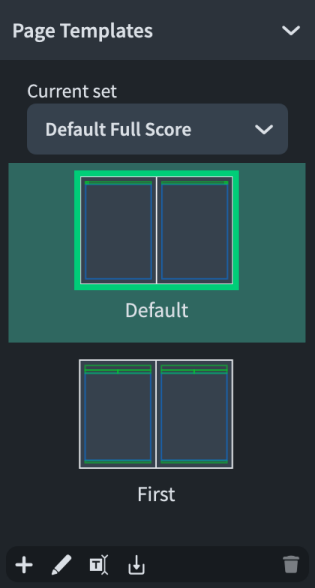
セクションの最下部のアクションバーには以下のオプションがあります。
-
新規ページテンプレート (New Page Template)
 : 現在のページテンプレートのセットに新規ページテンプレートを追加できます。
: 現在のページテンプレートのセットに新規ページテンプレートを追加できます。 -
ページテンプレートを編集 (Edit Page Template)
 : 選択したページテンプレートの形式設定を変更するためのページテンプレートエディターを開きます。ページテンプレートエディターは、「ページテンプレート (Page Templates)」セクションでページテンプレートをダブルクリックして開くこともできます。
: 選択したページテンプレートの形式設定を変更するためのページテンプレートエディターを開きます。ページテンプレートエディターは、「ページテンプレート (Page Templates)」セクションでページテンプレートをダブルクリックして開くこともできます。 -
ページテンプレート名を変更 (Rename Page Template)
 : 選択したページテンプレートの名前を変更できます。
: 選択したページテンプレートの名前を変更できます。 -
ページテンプレートを読み込み (Import Page Template)
 : プロジェクト内の他のページテンプレートのセットから個々のページテンプレートを読み込むことができます。
: プロジェクト内の他のページテンプレートのセットから個々のページテンプレートを読み込むことができます。 -
ページテンプレートを削除 (Delete Page Template)
 : 選択したページテンプレートをページテンプレートのセットから削除します。
: 選択したページテンプレートをページテンプレートのセットから削除します。
-
- フロー見出し (Flow Headings)
-
楽譜領域で開いているレイアウトに適用中のページテンプレートのセットで利用できるフロー見出しが表示されます。選択中のフロー見出しは枠線で強調表示されます。
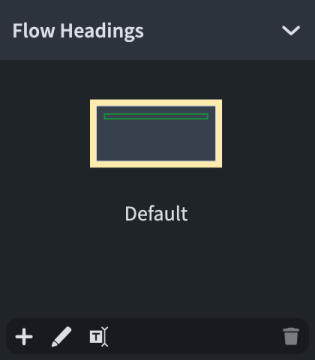
セクションの最下部のアクションバーには以下のオプションがあります。
-
新規フロー見出し (New Flow Heading)
 : 現在のページテンプレートのセットに新規フロー見出しを追加できます。
: 現在のページテンプレートのセットに新規フロー見出しを追加できます。 -
フロー見出しを編集 (Edit Flow Heading)
 : 選択したフロー見出しの形式設定を変更するためのフロー見出しエディターを開きます。フロー見出しエディターは、「フロー見出し (Flow Headings)」セクションでフロー見出しをダブルクリックして開くこともできます。
: 選択したフロー見出しの形式設定を変更するためのフロー見出しエディターを開きます。フロー見出しエディターは、「フロー見出し (Flow Headings)」セクションでフロー見出しをダブルクリックして開くこともできます。 -
フロー見出しの名前を変更 (Rename Flow Heading)
 : 選択したフロー見出しの名前を変更できます。
: 選択したフロー見出しの名前を変更できます。 -
フロー見出しを削除 (Delete Flow Heading)
 : 選択したフロー見出しをページテンプレートのセットから削除します。
: 選択したフロー見出しをページテンプレートのセットから削除します。
-
- ページテンプレートのセット
-
プロジェクトで利用可能なページテンプレートのセットのリストが表示されます。
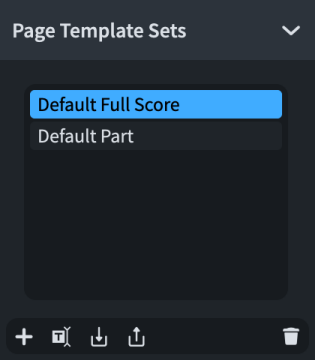
セクションの最下部のアクションバーには以下のオプションがあります。
-
新規ページテンプレートのセット (New Page Template Set)
 : リストで選択したページテンプレートのセットに基づき、ページテンプレートのセットを新規作成します。新規ページテンプレートのセットは、「ページテンプレート (Page Templates)」セクションの「現在のセット (Current set)」メニューにも自動的に追加されます。
: リストで選択したページテンプレートのセットに基づき、ページテンプレートのセットを新規作成します。新規ページテンプレートのセットは、「ページテンプレート (Page Templates)」セクションの「現在のセット (Current set)」メニューにも自動的に追加されます。 -
ページテンプレートのセット名を変更 (Rename Page Template Set)
 : 選択したページテンプレートのセットの名前を変更できます。
: 選択したページテンプレートのセットの名前を変更できます。 -
ページテンプレートのセットを読み込み (Import Page Template Set)
 : エクスプローラー (Windows) または Finder (Mac) を開き、プロジェクトに読み込むページテンプレートのセットの .doricolib ファイルを選択できます。
: エクスプローラー (Windows) または Finder (Mac) を開き、プロジェクトに読み込むページテンプレートのセットの .doricolib ファイルを選択できます。 -
ページテンプレートのセットを書き出し (Export Page Template Set)
 : エクスプローラー (Windows) または Finder (Mac) を開き、選択したページテンプレートのセットを .doricolib ファイルとして書き出す場所を選択できます。そのあと、.doricolib ファイルを別のプロジェクトに読み込んで別のユーザーと共有できます。
: エクスプローラー (Windows) または Finder (Mac) を開き、選択したページテンプレートのセットを .doricolib ファイルとして書き出す場所を選択できます。そのあと、.doricolib ファイルを別のプロジェクトに読み込んで別のユーザーと共有できます。 -
ページテンプレートのセットを削除 (Delete Page Template Set)
 : 選択したページテンプレートのセットをプロジェクトから削除します。
: 選択したページテンプレートのセットをプロジェクトから削除します。
-